Kuidas installida, konfigureerida ja turvata FTP-serverit RHEL 8-s
FTP (tähendab failiedastusprotokolli) on standardne ja vana võrguprotokoll, mida kasutatakse failide edastamiseks arvutivõrgus kliendi ja serveri vahel. See on üles ehitatud kliendi-serveri mudeli arhitektuuril, mis pakub FTP-kliendi kaudu juurdepääsu failidele ja kataloogidele, nii failide serverisse üleslaadimiseks kui ka failide allalaadimiseks.
Oma eelmises artiklis oleme selgitanud, kuidas installida, konfigureerida ja turvata FTP-server CentOS/RHEL 7-s arvutifailide edastamiseks arvutivõrgus kliendi ja serveri vahel.
Selles artiklis kirjeldame, kuidas FTP-serverit RHEL 8-le installida, konfigureerida ja turvata, et arvutite vahel faile põhiliselt jagada.
Installige FTP-server RHEL 8-le
1. Turvalise FTP-paketi installimiseks kasutage järgmist käsku dnf.
# dnf install vsftpd
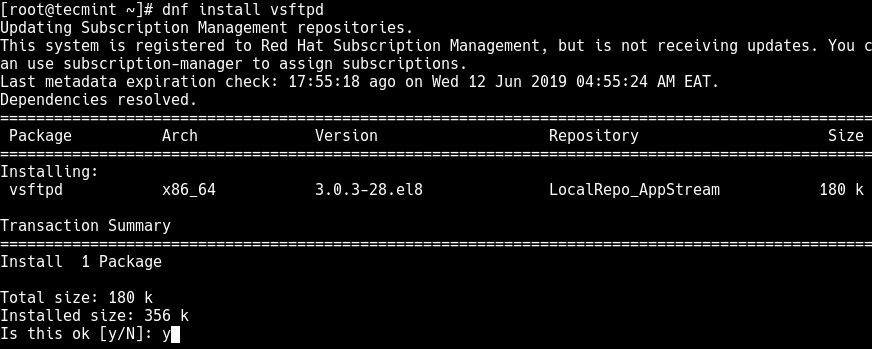
2. Kui installimine on lõppenud, peate vahepeal käivitama teenuse vsftpd, lubama selle käivitamise automaatselt süsteemi käivitamisel ja seejärel kontrollima olekut järgmiste käskude systemctl abil.
# systemctl start vsftpd # systemctl enable vsftpd # systemctl status vsftpd
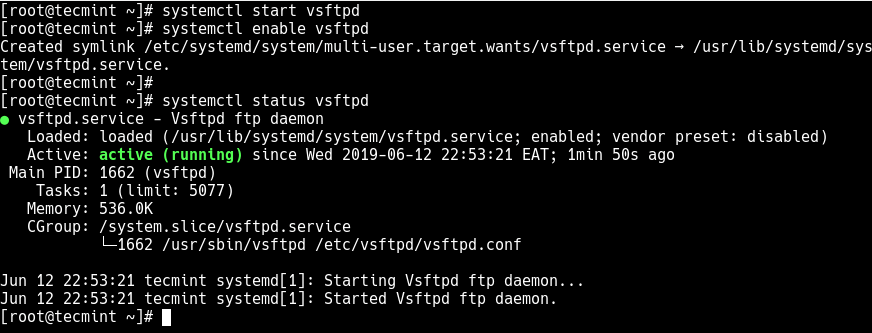
3. Järgmisena peate FTP-pordi 21 avama süsteemi tulemüüris, et võimaldada FTP-teenustele juurdepääs välistest süsteemidest.
# firewall-cmd --zone=public --permanent --add-port=21/tcp # firewall-cmd --zone=public --permanent --add-port=45073/tcp # firewall-cmd --reload
FTP-serveri seadistamine RHEL 8-l
4. FTP-serveri konfigureerimiseks peate tegema järgmise varukoopia peamisest FTP-konfiguratsioonifailist /etc/vsftpd/vsftpd.conf , kasutades järgmist käsku copy.
# cp /etc/vsftpd/vsftpd.conf /etc/vsftpd/vsftpd.conf.orig
5. Seejärel avage oma käsurea redaktori abil konfiguratsioonifail.
# vi /etc/vsftpd/vsftpd.conf
Nende vastavate väärtustega määrake järgmised parameetrid (konfiguratsiooniparameetrite tähendusi vt man vsftpd.conf):
anonymous_enable=NO local_enable=YES write_enable=YES local_umask=022 dirmessage_enable=YES xferlog_enable=YES connect_from_port_20=YES xferlog_std_format=YES listen=NO listen_ipv6=YES pam_service_name=vsftpd
6. Järgmisena peate konfigureerima FTP, et lubada/keelata kasutajatel juurdepääs FTP-teenustele kasutajaloendifaili /etc/vsftpd.userlist põhjal.
Vaikimisi keelatakse failis /etc/vsftpd.userlist loetletud kasutajatele juurdepääs, kui suvand userlist_deny on seatud väärtusele YES , kui userlist_enable = JAH , see võimaldab juurdepääsu.
Kuid parameetri userlist_deny = NO määramine muudab seadet, mis tähendab, et ainult userlist_file =/etc/vsftpd.userlist kategoorias loetletud kasutajad saavad sisse logida.
Seetõttu lisage oma konfiguratsioonifaili vsftpd.conf järgmised read (või kui need juba olemas on, tühjendage need ja määrake nende väärtused, nagu näidatud):
userlist_enable=YES # allow access to list of usernames from the userlist_file userlist_file=/etc/vsftpd.userlist # stores usernames. userlist_deny=NO
7. Nüüd lisage oma konfiguratsioonifaili vsftpd.conf järgmised read, et piirata FTP kasutajate kodukatalooge.
chroot_local_user=YES #means local users will be placed in a chroot jail, their home directory after login by default settings. user_sub_token=$USER local_root=/home/$USER/ftp
Salvestage muudatused faili ja sulgege see.
8. Määrake järgmine SELinuksi tõeväärtusreegel, et FTP võimaldaks kasutaja kodukataloogi faile lugeda/kirjutada.
# semanage boolean -m ftpd_full_access --on
9. Lõpuks taaskäivitage vsftpd teenus, et mõjutada kõiki ülaltoodud muudatusi:
# systemctl restart vsftpd
FTP-serveri testimine RHEL 8-l
10. Et kontrollida, kas ülaltoodud FTP seadistamine töötab, alustage kõigepealt FTP kasutaja loomisega käsuga useradd ja looge sellele kasutajale parool.
# useradd -m -c "Tecmint HowTos" -s /bin/bash tecmint # passwd tecmint
11. Seejärel lisage kasutaja tecmint faili /etc/vsftpd.userlist, kasutades käsku echo järgmiselt.
# echo "tecmint" | tee -a /etc/vsftpd.userlist # cat /etc/vsftpd.userlist
12. Seejärel looge kasutaja jaoks alternatiivne kohalik juurkataloog (tecmint, teie oma on ilmselt erinev) ja määrake sellele kataloogile sobivad õigused.
# mkdir -p /home/tecmint/ftp # chown nobody:nobody /home/tecmint/ftp # chmod a-w /home/tecmint/ftp
13. Järgmisena looge kohaliku juure asukohas kataloog, kus kasutaja oma faile hoiab.
# mkdir /home/tecmint/ftp/files # chown tecmint:tecmint /home/tecmint/ftp/files # chmod 0700 /home/tecmint/ftp/files/
14. Nüüd looge ühendus FTP-serveriga mis tahes FTP-kliendi abil järgmiselt.
# ftp [email
Connected to 192.168.56.100 220 Welcome to TecMint.com FTP service. 331 Please specify the password. Password: 230 Login successful. Remote system type is UNIX. Using binary mode to transfer files. ftp> ls
See on kõik! Selles artiklis kirjeldasime, kuidas FTP-serverit RHEL 8-s installida, konfigureerida ja turvata. Järgmises artiklis näitame, kuidas FTP-serverit SSL/TLS-ühenduste abil kaitsta. Seni jääge meiega.